উইন্ডোজে আমার সবচেয়ে প্রিয় মিডিয়া প্লেয়ার হল PotPlayer. এর ইন্টারফেস খুব সুন্দর, পরিপাটি। এটা থেকে কিবোর্ড শর্টকাট এডিট করা যায়, অডিও প্লে করা যায়, অনলাইন থেকে লিংকও স্ট্রিম করা যায়।
দুঃখজনক ভাবে, পটপ্লেয়ারের লিনাক্স ভার্শন নেই। তাই ওএস সুইচ করার পরে এই সফটওয়্যারটির অনুপস্থিতি চরমভাবে আমাকে ব্যাথিত করেছে 
যদিও VLC Media Player সব প্ল্যাটফর্মেই চলে, ওটা আমার কখনোই ভালো লাগে নি।
ভিএলসির ইন্টারফেস পুরাতন যুগের মত। কিবোর্ড শর্টকাট এডিট করা যায় সত্য, কিন্তু আমার কাছে একটু আনইজি লাগে। অনেক বেশি অপশন দিয়ে ঠাসা।
অনলাইন থেকে ইউআরএল কপি করে পটপ্লেয়ারে Ctrl + V দিলেই ভিডিও চলা শুরু করে। কিন্তু ভিএলসিতে সবসময় টুলবার থেকে মাউস দিয়ে স্ট্রিম অপশন বের করা লাগে।
আমার মতো অনেকেই আছে এসব সমস্যায় ভুগছেন। এজন্য আজকে নিয়ে এলাম লিনাক্সের জন্য বেস্ট একটা ভিডিও প্লেয়ার। এটি ভিএলসি থেকে কোনো অংশে কম তো নয়ই, বরং কিছু ক্ষেত্রে বেশি। আর সবচেয়ে দারুন ব্যাপার হল, সফটওয়্যারটি ওপেন সোর্স!
চলুন আরো বিস্তারিত জেনে নেই আজকের প্রোগ্রামটি নিয়ে।
MPV Player
MPV Player হল আরেকটা ওপেন সোর্স প্রোগ্রাম MPlayer এর উপর বেসড করে তৈরি করা। সাথে FFmpeg এর ইন্টিগ্রেশনও আছে।
এটি রিলিজ হয়েছিলো ২০১৩ সালে।
সিমপ্লিসিটির কথা বললে এমপিভি প্লেয়ারের নাম সবার আগে আসবে। প্রায় সব মেজর প্ল্যাটফর্মের জন্যই এমপিভি প্লেয়ারের সাপোর্ট আছে। তবে উইন্ডোজে পটপ্লেয়ারে থাকায় এটার নামে আমি কেবল লিনাক্সে আসার পরেই শুনলাম।
এমপিভি প্লেয়ারের উল্লেখযোগ্য ফিচারসমুহ নিচে একএক করে বর্ননা করছি।
প্ল্যাটফর্ম সাপোর্ট
এমপিভি প্লেয়ার উইন্ডোজ, ম্যাক, লিনাক্স ও অ্যাড্রয়েড—মেজর প্রায় সব ওএসে চালানো যায়।
তাই সিস্টেম চেঞ্জ করলেও নিরবিচ্ছিন্ন একটা অভিজ্ঞতা পাবেন।
MPV Player download links:
- Download for Windows
- Download for Mac (using Homebrew)
- Download for Linux (flatpak build)
- Download for Android
ফরম্যাট ও কোডেকস সাপোর্ট
এমপিভি প্লেয়ার হরেক রকমের ভিডিও ও অডিও ফরম্যাট সাপোর্ট করে।
সাথে মেজর সব ভিডিও কোডেকসও অ্যাড করা আছে।
বিশেষত, FFmpeg ফ্রেমওয়ার্ক ইউজ করা হয়েছে এতে। তাই ভিডিও ডিকোডিং সিস্টেম অনেক পাওয়ারফুল।
ফলে ভিডিও প্লে করার সময় কোনো ল্যাগ করে না, বা আনসাপোর্টেড দেখায় না।
অনলাইম ইউআরএল স্ট্রিমিং
এটা আমার যেকোনো ভিডিও প্লেয়ারের প্রিয় একটা অংশ।
অন্য অনেক প্লেয়ারের মতই, এখানেও Ctrl + V চেপে যেকোনো ইউআরএল ফাইল স্ট্রিম করা যায়। আলাদা কোনো শর্টকাট, বা অপশনে যেতে হয় না।
এখনকার যুগের হাই কোয়ালিটির মুভি ফাইলগুলা সাইজে অনেক বড় হয়। এফটিপি থেকে ডাউনলোড করতেও অনেক সময় আর স্পেস লেগে যায়।
তাই সরাসরি ডাউনলোড লিংক থেকে ভিডিও দেখে ফেলার বিষয়টা চমত্কার।
সাবটাইটেল
এমপিভি প্লেয়ারে যেকোনো ভিডিওতে সহজেই ড্র্যাগ অ্যান্ড ড্রপ করে সাবটাইটেল অ্যাড করা যায়।
.mkv ওয়ালা ফাইলে অনেক সময় একাধিক সাবটাইটেল এমবেড করা থাকে। এই সাবটাইটেলগুলোও এখানে দুই ক্লিকে চেঞ্জ করা যায়।
ইউটিউব ভিডিও স্ট্রিম
ভিএলসিতে আমার জন্য সবচেয়ে বড় সমস্যা ছিল ইউটিউব।
আগে একসময় ওতে ইউটিউব ভিডিও স্ট্রিম করা গেলেও এখন কিছু সমস্যার কারনে আর যায় না। ওরা এটা কবে ঠিক করবে, বা আদৌ করবে কিনা তাও আমি নিশ্চিত না।
তবে এমপিভিতে এই সমস্যা নেই। যেকোনো ইউটিউব লিংক পেস্ট করলেই অনায়াসে ভিডিও দেখা যায়।
HDR to SDR
কিছুদিন আগে আমি একটা ইউটিউব ভিডিও ডাউনলোড করে ভিএলসিতে প্লে করে দেখি ভিডিও ফ্যাকাশে দেখাচ্ছে।
পরে কিছু গবেষনার পর জানতে পারলাম, আমার ভিডিওটি HDR ফরম্যাটে ছিল। আর লিনাক্সের জিনোমে এখনো HDR সাপোর্ট করে না। তবে KDE ভার্শনে করে।
তাহলে ইউটিউব কিভাবে HDR প্লে করছিল?
উত্তর হল, ওরা করছিল না। ইউটিউব HDR-কে SDR ভার্শনে কনভার্ট করে দেখায়। ভিএলসি কেবল ঐ SDR ভার্শন প্লে করতে ব্যর্থ হয়েছিল, এই যা।
এমপিভি SDR প্লে করতে পারে তাই এখানে ইউটিউবের মতই সেইম কোয়ালিটি দেখায়।
কিছু খারাপ দিক
খারাপ তেমন কিছু পাইনি তবে ডিফল্ট সেটিংসে আপ ও ডাউন অ্যারো কি তে ভিডিও সামনে-পেছনে যাওয়ার শর্টকাট দিয়ে রেখেছে। যেখানে সাধারনত আমরা উপরের ও নিচের অ্যারো বাটন দিয়ে ভলিউম কম-বেশি করার সিস্টেম দেখি।
তবে এটা কোনো বড় সমস্যা না। ২ মিনিট সময় দিয়ে এটা সহজেই ঠিক করা যায়।
এজন্য ~/.config/mpv/ লোকেশনে mpv.conf নামে একটি ফাইল ক্রিয়েট করুন। তারপর ঐ ফাইলে নিচের কোডটি পেস্ট করুনঃ
ao=alsa
audio-device=auto
screenshot-directory=/home/ex900/Pictures/MPV
--screenshot-format=png
--screenshot-template=mpv-%F%p-%n
একই লোকেশনে input.conf নামে আরেকটি ফাইল ক্রিয়েট করে নিচের কোডটি পেস্ট করুনঃ
UP add volume +5
DOWN add volume -5
এখানে +5 মানে ভলিউম পাঁচ করে বাড়বে। আর -5 মানে ভলিউম পাঁচ করে কমবে। আপনি চাইলে নিজের মনমতো +2 বা অন্য কোনো সংখ্যা দিতে পারেন।
ব্যাস! ভলিউম শর্টকাট বাটন ফিক্স হয়ে গেলো।
যদি কাজ না হয় তাহলে একবার সিস্টেম থেকে লগআউট করুন, ঠিক হয়ে যাবে।
শেষকথা
সব সফটওয়্যার সব প্ল্যাটফর্মে থাকবে না এটা একটু স্বাভাবিক। যেমন অ্যাডোবের সফটওয়্যারগুলাও লিনাক্সে নেই। তবে তাই বলে কি মানুষ বসে আছে? ঠিকই অন্য ভালো কোনো বিকল্প বেছে নিচ্ছে।
তেমনি ভিডিওর ক্ষেত্রে পটপ্লেয়ার, ভিএলসি এসব থেকে এমপিভিটা আমার কাছে বেটার অপশন লেগেছে।
আপনিও কি অলরেডি এমপিভি ইউজ করছেন? আপনার কাছে কোনটা ভালো মনে হয়েছে? আপনার মূল্যবান মতামত জানাতে পারেন কমেন্ট সেকশনে।
আর পোস্টে অনিচ্ছাকৃত কোনো ভুলত্রুটি থাকলে ক্ষমাসুন্দর দৃষ্টিতে দেখে সুধরে দিবেন।
“Making mistakes simply means you are learning faster.” – Weston H. Agor
আজকের মত এখানেই থাক।
আল্লাহ হাফেজ।
The post MPV Player Review: ভিএলসির বাইরে লিনাক্সের জন্য বেস্ট একটা ভিডিও প্লেয়ার appeared first on Trickbd.com.
from Trickbd.com https://ift.tt/9DOzQ4S
via IFTTT
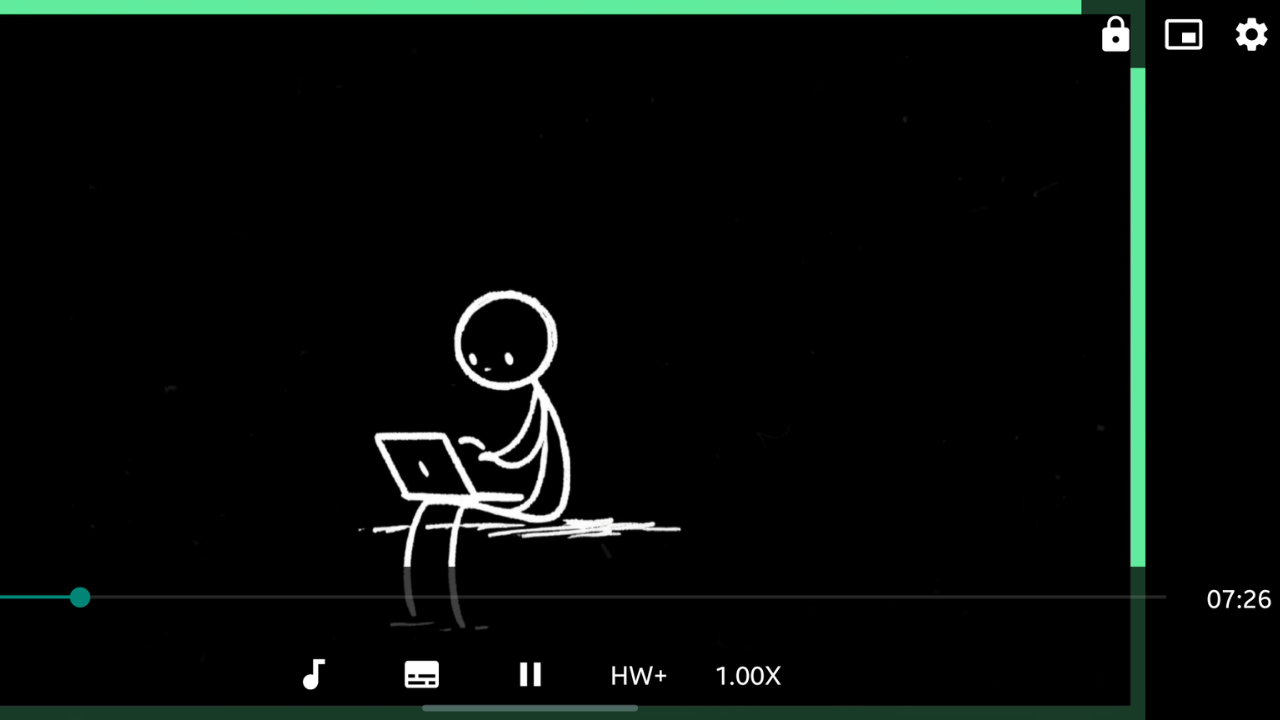
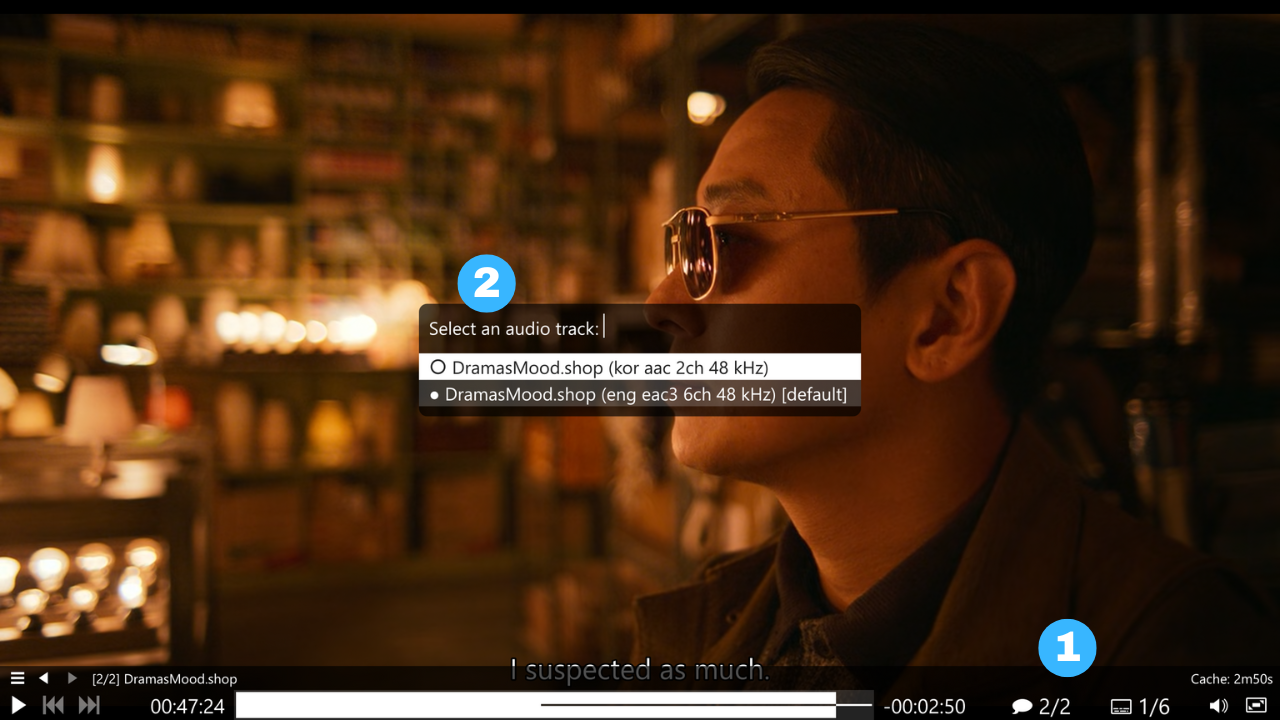
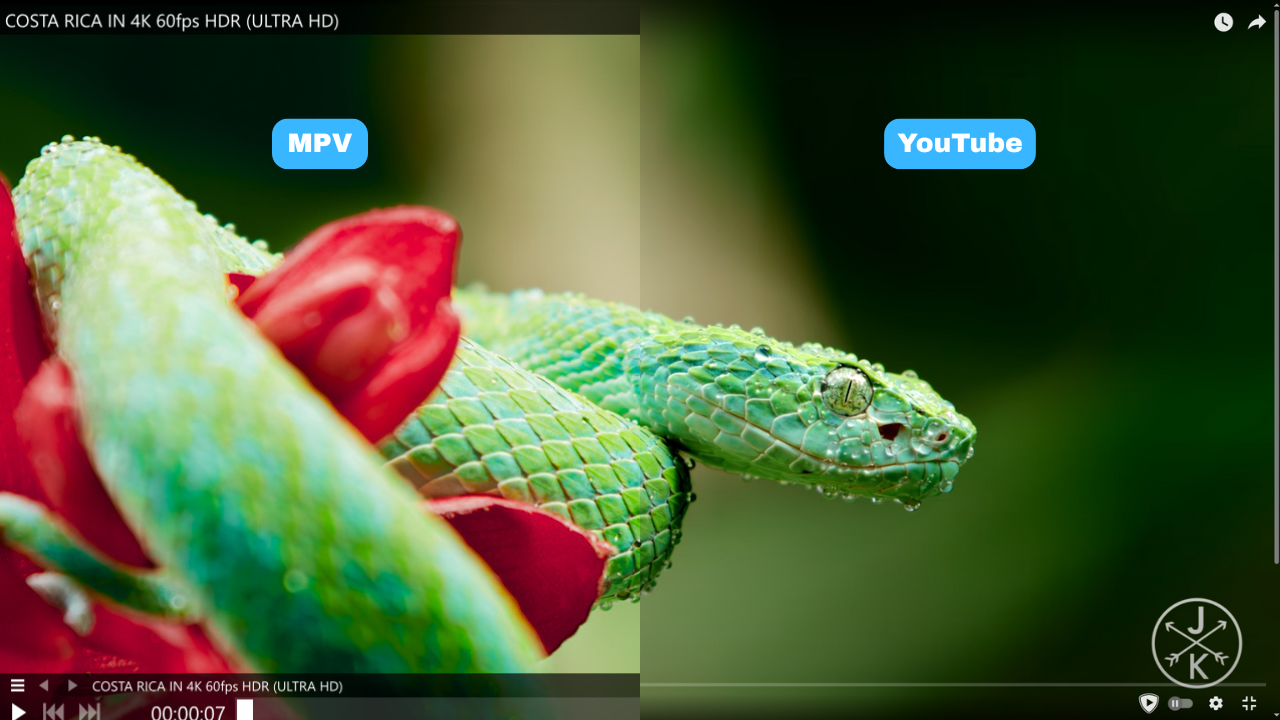
No comments:
Post a Comment